雨林木风win7旗舰版电脑巧妙设置网络访问权限
我们知道,很多时候咱们都需要为自己的w764位旗舰版电脑设置一个家庭组,然后方便家庭组内的成员共享咱们局域网中的文件、资料和设备,这是为了让咱们的办公变得更加方便快捷的一种方式,同时,即便是不在一个区域,也能打开家庭组中其他成员共享出来的文件。但是另一方面,这个家庭组也让咱们的win7旗舰版电脑处于一种危险的情况之中,若是咱们不愿意让其他人随意的访问咱们的家庭组要怎么办呢?不如试试设置一个网络访问的权限吧,下面,小编就详细的介绍一下该如何操作!
1.首先,咱们单击打开win7旗舰版电脑的开始菜单,之后,咱们从开始菜单中进入到win7旗舰版电脑的控制面板界面。
2.在打开的控制面板界面中,咱们首先将窗口右上角的查看方式更改为大图标,之后,就可以在窗口中找到“家庭组”选项了,咱们单击进入到家庭组。
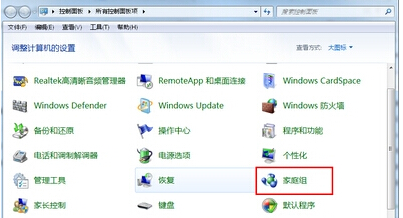
3.在新打开的窗口中,咱们点击下方的“更改高级共享设置”项,然后在弹出来的界面中,咱们就可以看到有家庭或工作以及公用等几种不同的设置,咱们只需要设置好下边的文件夹和打印机,同时设置好一个密码,之后,人家要访问咱们的家庭组,就需要通过密码验证了。
注:更多精彩教程请关注三联电脑教程栏目,三联电脑办公群:189034526欢迎你的加入
- 雨林木风win7旗舰版
- 雨林木风 Ghost Win7 Sp1 X86(32位)旗舰装机版 最新雨林木风系统
- 雨林木风GHOST WIN7 SP1旗舰版32位V15.12_雨林木风旗舰版WIN7
- 雨林木风GHOST WIN7 SP1 64位旗舰版V2016.03_最新WIN7系统64位
- 雨林木风GHOST WIN7 SP1 X64优化旗舰版V15.10_WINDOWS7旗舰版系统
- 雨林木风GHOST WIN7 SP1 X86旗舰装机版(32位)2014.06 系统下载
- 雨林木风win7纯净版
- 雨林木风ghost win7 sp1 64位旗舰纯净版系统下载v2017.10
- 雨林木风win7纯净版64位官方经典版下载 V2017.02
- 雨林木风win7 64位暑假纯净版系统下载 V2017.07
- 雨林木风ghost win7 64位旗舰纯净版下载v2017.12
- 雨林木风win7 32位纯净旗舰版系统下载 V2017.07
- 相关推荐
- 小编推荐
- 雨林木风系统下载
温馨提示:这里是下载地址,点击即可高速下载!
- Win7旗舰版
- Win7纯净版
- Win7系统排行
 深度技术 Ghost Win7 SP1 X86旗舰专业版(32位)2014.05 系统下载深度技术 Ghost Win7 SP1 X86旗舰专业版(32位)2014.05 系统下载
深度技术 Ghost Win7 SP1 X86旗舰专业版(32位)2014.05 系统下载深度技术 Ghost Win7 SP1 X86旗舰专业版(32位)2014.05 系统下载 中关村Ghost win7 旗舰版2014V3 最新 win7 32位系统下载中关村Ghost win7 旗舰版2014V3 最新 win7 32位系统下载
中关村Ghost win7 旗舰版2014V3 最新 win7 32位系统下载中关村Ghost win7 旗舰版2014V3 最新 win7 32位系统下载 雨林木风 GHOST WIN7 SP1 X64旗舰装机版(64位)2014.05 系统下载雨林木风 GHOST WIN7 SP1 X64旗舰装机版(64位)2014.05 系统下载
雨林木风 GHOST WIN7 SP1 X64旗舰装机版(64位)2014.05 系统下载雨林木风 GHOST WIN7 SP1 X64旗舰装机版(64位)2014.05 系统下载 雨林木风 GHOST WIN7 SP1 X86旗舰装机版(32位)2014.05 系统下载雨林木风 GHOST WIN7 SP1 X86旗舰装机版(32位)2014.05 系统下载
雨林木风 GHOST WIN7 SP1 X86旗舰装机版(32位)2014.05 系统下载雨林木风 GHOST WIN7 SP1 X86旗舰装机版(32位)2014.05 系统下载 番茄花园GhostWIN7 SP1 X86装机版2014.04 最新32位旗舰版下载番茄花园GhostWIN7 SP1 X86装机版2014.04 最新32位旗舰版下载
番茄花园GhostWIN7 SP1 X86装机版2014.04 最新32位旗舰版下载番茄花园GhostWIN7 SP1 X86装机版2014.04 最新32位旗舰版下载 新萝卜家园 GhostWin7_SP1 X86极速旗舰版(32位)v2014.05 系统下载新萝卜家园 GhostWin7_SP1 X86极速旗舰版(32位)v2014.05 系统下载
新萝卜家园 GhostWin7_SP1 X86极速旗舰版(32位)v2014.05 系统下载新萝卜家园 GhostWin7_SP1 X86极速旗舰版(32位)v2014.05 系统下载 电脑公司 GhostWin7_SP1 X64旗舰特别版(64位)v2014.05 系统下载电脑公司 GhostWin7_SP1 X64旗舰特别版(64位)v2014.05 系统下载
电脑公司 GhostWin7_SP1 X64旗舰特别版(64位)v2014.05 系统下载电脑公司 GhostWin7_SP1 X64旗舰特别版(64位)v2014.05 系统下载 技术员联盟 GhostWin7 Sp1 X64装机旗舰版(64位)2014.05 系统下载技术员联盟 GhostWin7 Sp1 X64装机旗舰版(64位)2014.05 系统下载
技术员联盟 GhostWin7 Sp1 X64装机旗舰版(64位)2014.05 系统下载技术员联盟 GhostWin7 Sp1 X64装机旗舰版(64位)2014.05 系统下载
- U盘装系统工具
- 重装系统工具
- 软件下载
